Киа пиканто настроить время на магнитоле
Добрый день, друзья!
Есть у Пиканты особое "пикантное" место, находящееся за рулём а самом низу приборной панели… Располагаются там часики…
На них я обратил внимание в первый же день, т.к. было часа 3 дня… А часики показывали что уже скоро полночь и пора ложиться бай :)
Но вот незадача… Никаких кнопочек для их настройки обнаружено не было…
Что мы делаем в таком случае? — Гуглим.
Но самый информативный и результативный совет, что мы нашли на форумах, был такой: "В полночь сбросьте клемму АКБ, а затем вновь присоедините…" Нормально, да ?
И если бы это был Ниссан из 90-х, то скорее всего я бы так и сделал… Но тут же 21 век… Новые технологии… Мозги у всего и вся… и кучи датчиков… Честно говоря побоялся что "всё это" может слететь к чёртовой бабушке, что потом придётся везти Покемона к электрикам на "адаптацию"…
Но супруге криво-показывающие часы не давали покоя… И как ни странно — она нашла решение "методом тыка"…
Оказывается "пипку" сброса суточного пробега и переключения режимов можно не только нажимать, но и КРУТИТЬ ! Поворачивая влево — мы меняем время ЧАСОВ, а вправо — МИНУТ… Вот и вся наука!
Самый прикол, что читая форумы, мы нашли даже такие ветки, где люди ездили к ОФИЦИАЛАМ, для настройки часов, и те — НЕ СМОГЛИ НИЧЕМ ПОМОЧЬ ! :)))
Так же с помощью этой пипки можно включать/выключать режим ECO… Кто в курсе что это такое? И на что влияет? ЭКОномичность или ЭКОлогичность?
Нашёл только вот что:
"Индикатор ECO — это система, позволяющая управлять автомобилем в экономичном режиме. Индикатор включается при экономном расходовании топлива, что позволяет повысить топливную экономичность автомобиля.
• Индикатор ECO (зеленый) загорается, если в режиме ECO ON топливо расходуется наиболее эффективно. При желании индикатор можно
отключить нажатием кнопки TRIP/RESET, выключив ЭКО-режим. Включение и выключение экономичного режима описано на
предыдущей странице.
• Топливная экономичность зависит от стиля вождения и дорожных условий.
• Данная функция не работает в условиях, не отвечающих критериям экономичного вождения, таких как P (парковка), N (нейтраль) или R (задний ход).
• Если на дисплее отображается текущий расход топлива, индикатор ECO выключается."
- Страница 1 из 1
- 1

1. Ручка выбора диапазонов FM / AM
2. Кнопка выбора компакт-диска (CD Selection)
3. Кнопка выбора СООБЩЕНИЯ О ДВИЖЕНИИ НА ДОРОГАХ (TA)
4. Кнопка Питание ВКЛ/ВЫКЛ (Power ON/OFF) и Регулировка громкости (Volume Control)
5. Кнопка автоматического выбора канала
6. Кнопка отображения информации
7. Кнопка выбора дополнительного устройства AUX
8. Кнопка АВТОСОХРАНЕНИЕ (AUTO STORE)
9. Кнопка УСТАНОВКА (SET UP)
10. Кнопка ВВОД/НАСТРОЙКА (ENTER/TUNE)
11. Кнопки ускоренного выбора
1. Ручка выбора диапазонов FM / AM
С помощью данной кнопки включается режим FM или AM, а при последующих нажатиях диапазоны переключаются в следующем порядке: FM1 ➟ FM2 ➟ FMA ➟ AM ➟ AMA ➟ FM1···
2. Кнопка выбора компакт-диска (CD Selection)
Если в CD-плеере есть компакт-диск, то каждый раз при нажатии кнопки будет включаться режим воспроизведения компакт-дисков.
3. Кнопка выбора СООБЩЕНИЯ О ДВИЖЕНИИ НА ДОРОГАХ (TA)
В режимах FM, КОМПАКТ-ДИСК (CD) и ДОП. УСТРОЙСТВО (AUX) включает и выключает прием каналов сообщений о движении на дорогадорогах (TA) системы радиосообщений RDS.
4. Кнопка Питание ВКЛ/ВЫКЛ (Power ON/OFF) и Регулировка громкости (Volume Control)
• Включает и выключает устройство при установке КЛЮЧА ЗАЖИГАНИЯ в положение ВСПОМ. (ACC) или ВКЛ (ON). Увеличивает громкость звука при повороте по часовой стрелке, уменьшает при повороте против часовой стрелки.
• В режиме “AUX” громкость и тональность звука (“BASS” - низкие частоты, “MID” - средние, “TRE” - высокие) регулируются отдельно. Если отключить разъем дополнительного устройства и снова включить его, восстановится исходная громкость (10 пунктов), а остальные параметры не изменятся.
5. Кнопка автоматического выбора канала
• Если нажата кнопка [SEEK ↓], частота уменьшается на 100 кГц для автоматического выбора канала. Если канал не обнаружен, поиск останавливается на предыдущем значении частоты.
• Если нажата кнопка [SEEK ↑], частота увеличивается на 100 кГц для автоматического выбора канала. Если канал не обнаружен, поиск останавливается на предыдущем значении частоты.
6. Кнопка отображения информации
Отображает информацию о воспроизводимом в настоящий момент канале системы радиосообщений (RDS).
7. Кнопка выбора дополнительного устройства AUX
Если подключено дополнительное устройство, она включает режим AUX MODE для воспроизведения звука с этого дополнительного устройства.
Если нет диска, и дополнительное устройство не подключено, то будет отображаться NO MEDIA (Нет носителя информации) в течение 5 секунд, и произойдет возврат в прежний режим.
8. Кнопка АВТОСОХРАНЕНИЕ (AUTO STORE)
• При нажатии кнопки [AST] (АВТОСОХРАНЕНИЕ) включается режим “Auto store Band” (Автосохранение диапазона) и результат сохраняется. (FM1 и FM2 изменяются на FMA, а AM изменяется на AMA).
• При нажатии автоматически выбирает и сохраняет каналы с максимальным уровнем сигнала на кнопки ПРОГРАММА (PRESET) (1
6) и воспроизводит канал, сохраненный на кнопке ПРОГРАММА1 (PRESET1).
Если после АВТОСОХРАНЕНИЯ (AUTO STORE) не был сохранен ни один канал, воспроизводится предыдущий канал.
9. Кнопка УСТАНОВКА (SET UP)
Нажмите эту кнопку для включения режима регулировки звука и прокрутки SOUND, SCROLL.
Если в течение 5 секунд после нажатия кнопки не предпринимается никаких действий, выполняется возврат в режим воспроизведения.
(В режиме УСТАНОВКА (SET UP) для перемещения между элементами используйте функции влево, вправо и НАЖАТЬ (PUSH) кнопки НАСТРОЙКА (TUNE).)
Позиция SET UP (Настойка) изменится следующим образом: SOUND (BASS, MIDDLE, TREBLE, FADER, BALANCE, RETURN) ➟ RDS (AF, REG, NEWS, PTY, VOLUME, RETURN) ➟ SCROLL (ON, OFF) ➟ RETURN.
10. Кнопка ВВОД/НАСТРОЙКА (ENTER/TUNE)
Для увеличения текущего значения частоты на 100 KГц поверните кнопку на одну отметку по часовой стрелке.
Для уменьшения текущего значения частоты на 100 KГц поверните кнопку на одну отметку против часовой стрелки.
Для включения/отключения элемента нажмите данную кнопку, удерживая кнопку УСТАНОВКА (SET UP).
Для выбора элементов в режиме УСТАНОВКА (SET UP) используйте функции влево и вправо кнопки Настройка (Tune).
11. Кнопка ускоренного выбора
Для воспроизведения канала, сохраненного на кнопках [1]
[6], нажмите и удерживайте нажатой менее 0,8 секунд соответствующую кнопку.
Для сохранения текущего канала нажмите и удерживайте нажатой более 0,8 секунд соответствующую кнопку. После сохранения раздается звуковой сигнал.
Использование проигрывателя компакт-дисков (H000)

1. Приемник CD
2. Кнопка извлечения CD
3. Кнопка выбора компакт-диска (CD Selection)
4. Кнопка автоматического выбора дорожки
5. Кнопка ИНФОРМАЦИЯ (INFO)
6. Кнопка ВВОД/НАСТРОЙКА (ENTER/TUNE)
7. Кнопка ПОВТОР (REPEAT)
8. Кнопка СЛУЧАЙНОЕ ВОСПРОИЗВЕДЕНИЕ (RANDOM)
9. Кнопка СКАНИРОВАНИЕ (SCAN)
10. Кнопка перемещения между папками
1. Приемник CD
Установите компакт-диск в отсек стороной с наклейкой вверх и аккуратно втолкните его.
Если ключ зажигания установлен в положение ВСПОМ. (ACC) или ВКЛ (ON), и питание устройства выключено, при загрузке диска в приемник питание автоматически включается.
Данный ПРОИГРЫВАТЕЛЬ КОМПАКТ-ДИСКОВ (CDP) воспроизводит диски диаметром 8 и 12 см. При установке компакт-дисков в форматах VCD, Data CD или MP3 отображается сообщение об ошибке “Er-6”, и диск автоматически извлекается.
2. Кнопка извлечения компакт-диска
Нажатие извлекает компакт-диск во время воспроизведения. Если ключ зажигания находится в положении ВЫКЛ (OFF), данная кнопка функционирует.
3. Кнопка выбора компакт-диска (CD Selection)
Если в CD-плеере есть компакт-диск, то каждый раз при нажатии кнопки будет включаться режим воспроизведения компакт-дисков.
5. Кнопка ИНФОРМАЦИЯ (INFO)
Отображает информацию о текущей ДОРОЖКЕ КОМПАКТ-ДИСКА (CD TRACK) в следующем порядке:
НАЗВАНИЕ ДИСКА (DISC TITLE) ➟ ИСПОЛНИТЕЛЬ ДИСКА (DISC ARTIST) ➟ НАЗВАНИЕ ДОРОЖКИ (TRACK TITLE) ➟ ИСПОЛНИТЕЛЬ ДОРОЖКИ (TRACK ARTIST) ➟ ОБЩЕЕ КОЛИЧЕСТВО ДОРОЖЕК (TOTAL TRACK) ➟ Экран воспроизведения ➟ НАЗВАНИЕ ДИСКА (DISC TITLE) ➟···.
(Не отображается, если на диске отсутствует информация.)
6. Кнопка ВВОД/НАСТРОЙКА (ENTER/TUNE)
Для отображения композиций, следующих за текущей, поверните кнопку по часовой стрелке.
Для отображения композиций, предшествующих текущей, поверните кнопку против часовой стрелки.
Для перехода к отображаемой композиции и ее воспроизведения нажмите кнопку.
8. Кнопка СЛУЧАЙНОЕ ВОСПРОИЗВЕДЕНИЕ (RANDOM)
В режиме произвольного воспроизведения все записи на диске проигрываются в случайном, а не последовательном порядке.
Для включения режима произвольного воспроизведения сделайте следующее:
Для воспроизведения записей в случайной последовательности нажмите кнопку RDM. Для отмены снова нажмите кнопку RDM.
9. Кнопка СКАНИРОВАНИЕ (SCAN)
Воспроизводит первые 10 секунд каждой композиции на ДИСКЕ (DISC).
Для выхода из режима сканирования нажмите кнопку еще раз.
10. Кнопка перемещения между папками
• Открывает кнопку [FLDR ↓] подпапки текущей папки и инициирует отображение первой песни в папке. Нажмите ручку ENT/TUNE для перемещения к папке, отображенной на дисплее.
Начнется воспроизведение первой композиции в папке.
• Открывает кнопки [FLDR ↑] папки высшего уровня и инициирует отображение первой песни в папке.
Нажмите ручку ENT/TUNE для перемещения к папке, отображенной на дисплее.
Начнется воспроизведение первой композиции в папке.
✽ К СВЕДЕНИЮ
• Для обеспечения нормальной работы устройства необходимо поддерживать температуру в салоне автомобиля в нормальных пределах при помощи системы кондиционирования или отопления.
• При замене устанавливайте новый плавкий предохранитель указанного в эксплуатационной документации номинала.
• Отключение или разрядка аккумуляторной батареи приводит к стиранию всех настроек. В такой ситуации надо восстановить их исходные значения.
• Данное оборудование предназначено для использования в сети постоянного тока напряжением 12 В с подключением к массе отрицательной цепи.
• Данное изделие состоит из узлов, изготовленных с высокой точностью. Не пытайтесь разбирать его или регулировать какие-либо его узлы.
• Не подвергайте это оборудование (включая динамики и компакт-диски) воздействию воды или избыточной влажности.
ВНИМАНИЕ!
• Не вставляйте в CD-плеер деформированные диски или диски низкого качества, поскольку это может привести к повреждению устройства.
• Не вставляйте плоские предметы вроде монет в прорезь плеера, поскольку это может вызвать повреждение аудиосистемы.
• Не располагайте вблизи от аудиосистемы емкости с напитками. Пролитая на аудиосистему жидкость может привести к повреждению ее механизма.
• Избегайте любых ударов по аудиосистеме для предупреждения повреждения ее механизмов.
• Езда по бездорожью или по дороге с неровным покрытием может привести к тому, что компакт-диск будет проскальзывать при воспроизведении. При движении в таких условиях не используйте CD-плеер, поскольку это может вызвать повреждение поверхности компакт-диска.
• Не пытайтесь удержать или вытащить компакт-диск в момент его автоматической загрузки в CD-плеер. Результатом может стать повреждение диска и аудиосистемы.
• Избегайте использовать компакт-диски, запись которых выполнена не в заводских условиях. Для получения наилучших результатов рекомендуется использовать оригинальные компакт-диски.
ОСТОРОЖНО!
При управлении автомобилем уровень громкости работы аудиосистемы должен быть достаточно низким, чтобы водитель мог слышать звуки, доносящиеся снаружи.

1. Кнопка дополнительных устройств (AUX) (USB)
2. Кнопка перемещения треков
3. Кнопка информации (INFO)
4. Кнопка перемещения по папкам
5. Кнопка ввода/настройки (ENTER/TUNE)
6. Кнопка случайного режима воспроизведения
7. Кнопка повторения
8. Кнопка сканирования (SCAN)
USB-устройство подключается к универсальному разъему внутри консоли. Когда USB-устройство подключено, то отображается значок USB в верхнем правом углу экрана дисплея.
1. Кнопка дополнительных устройств (AUX) (USB)
Если USB уже подключено, то с помощью этой кнопки осуществляется переключение с режима воспроизведения CD на режим USB для воспроизведения музыкальных файлов, хранящихся в USB.
Если нет компакт-диска и USB (AUX)-устройства в режиме RADIO, то отображается NO MEDIA.
2. Кнопка перемещения треков
• Нажмите и удерживайте кнопку [SEEK ↓] в течение менее 0,8 c, чтобы воспроизвести проигрываемую в данный момент песню с самого начала.
Нажмите и удерживайте кнопку [SEEK ↓] в течение менее 0,8 c, а затем нажмите заново и удерживайте кнопку в течение 1 c, чтобы воспроизвести предыдущий трек.
Нажмите и удерживайте данную кнопку в течение 0,8 c и более, чтобы воспроизвести песню в обратном направлении на большой скорости.
• Нажмите и удерживайте кнопку [SEEK ↑] в течение менее 0,8 c, чтобы перейти к следующему треку.
Нажмите и удерживайте данную кнопку в течение 0,8 c и более, чтобы воспроизвести песню в направлении вперед на большой скорости.
3. Кнопка информации (INFO)
Отображает информацию о текущем файле в порядке НАЗВАНИЕ ФАЙЛА ➟ НАЗВАНИЕ ПЕСНИ ➟ ИСПОЛНИТЕЛЬ ➟ АЛЬБОM ➟ ПАПКА ➟ ВСЕГО ФАЙЛОВ ➟ НАЗВАНИЕ ФАЙЛА ➟ …
(Если файл не содержит информации о песне, то соответственно никакой информации не отражается).
5. Кнопка ввода/настройки (ENTER/TUNE)
При повороте данной кнопки по часовой стрелке отображаются песни, следующие за воспроизводимой в данный момент песней.
При повороте данной кнопки против часовой стрелки отображаются песни, находящиеся перед воспроизводимой в данный момент песней.
Нажмите на данную кнопку, чтобы перейти к воспроизведению выбранной песни.
6. Кнопка случайного режима воспроизведения
Нажмите и удерживайте данную кнопку менее 0,8 c, чтобы начать или остановить произвольное воспроизведение песен из текущей папки.
Нажмите и удерживайте данную кнопку более 0,8 c, чтобы выбрать произвольный порядок воспроизведения всех песен, находящихся в USB-устройстве.
Чтобы отменить данный режим воспроизведения, нажмите данную кнопку еще раз.
7. Кнопка повторения
Нажмите и удерживайте данную кнопку менее 0,8 c, чтобы повторно воспроизвести звучащую в данный момент песню.
Для повторного воспроизведения всех песен, хранящихся в USB-устройстве, нажмите и удерживайте данную кнопку более 0,8 c.
8. Кнопка сканирования (SCAN)
Данная кнопка позволяет проигрывать 10 c каждой песни, хранящейся в USB-устройстве.
Чтобы отменить сканирование, нажмите на кнопку еще раз.
! МЕРЫ ПРЕДОСТОРОЖНОСТИ ПРИ ИСПОЛЬЗОВАНИИ УСТРОЙСТВА USB
• При использовании внешнего устройства USB убедитесь в том, что устройство не подключается при заводе транспортного средства, подключайте устройство после того, как транспортное средство уже заведено.
• Если транспортное средство заводится при уже подключенном устройстве USB, устройство может быть повреждено. (устройство USB не является устройством ESA)
• Если транспортное средство запускается или выключается при подсоединенном внешнем устройстве USB, внешнее устройство USB может не работать.
• Оно может не проигрывать неаутентичные файлы MP3 или WMA.
1) Устройство может проигрывать файлы MP3 только при степени сжатия 8кбит/с
320кбит/с.
2) Устройство может проигрывать музыкальные файлы WMA только при степени сжатия 8кбит/с

Установите число, на которое
установлено выделение, для
установки [hour] (час) и нажмите на
ручку для установки [minute]
(минуты).
Настройки дня/календаря
Данное меню используется для
выставления даты (ДД/ММ/ГГГГ).
Выберите [Day Settings] (настройки
TUNE Нажмите на ручку
Дисплей и настройки у различных
моделей аудиосистем могут
Установите выделенное число, чтобы
сохранить настройки и нажмите на
ручку настройки, чтобы перейти к
следующему параметру.
(Устанавливается в
последовательности Год/Месяц/День)

Формат времени
Эта функция используется для
установки 12/ или 24-часового
формата времени аудиосистемы.
Выберите [Time Format] (формат
времени). Установите 12Hr/24Hr (12/24
Отображение часов при
выключении питания
Выберите [Clock Disp.(Pwr Off)].
: На экране производится
отображение даты и времени
Автоматическая установка
времени с помощью RDS
(Для модели RDS)
Эта опция используется для
автоматической установки времени
путем синхронизации с RDS.
Выберите [Automatic RDS Time]
Поскольку некоторыми местными
радиостанциями не поддерживается
автоматическая установка времени с
помощью RDS, некоторыми
трансмиттерами RDS может не
предоставляться информация о
корректном времени. Если
отображается некорректное время,
следует произвести настройку часов
вручную (см. "Установка времени"
на предыдущей странице).

НАСТРОЙКА ТЕЛЕФОНА
(ДЛЯ МОДЕЛЕЙ,
ОБОРУДОВАННЫХ
Bluetooth
[Phone]" (выбор [телефон])
Cопряжение с телефоном
Выберите [Pair Phone] (Сопряжение
телефона) Выберите настройку с
помощью регулятора TUNE
➀
Выполните поиск по именам
устройств, отображаемым на дисплее
вашего мобильного телефона, и
подключитесь к аудиосистеме.
Введите ключ доступа, отображаемый
на экране. (Ключ доступа: 0000)
Название устройства и ключ доступа
будут отображаться на дисплее
экрана в течение 3 минут. Если
сопряжение не будет завершено в
течение 3 минут, сопряжение с
мобильным телефоном будет
автоматически отменено.
На дисплее показана отмена
сопряжения.
В некоторых мобильных телефонах
спаривание будет автоматически
происходить после подключения.
Допускается одновременное
сопряжение до пяти телефонов с
функцией
Техцентр АВИС-Моторс предлагает владельцам автомобиля Kia Picanto (JA) установить на Штатное Головное Устройство (магнитола) "мультимедийную оболочку GEN5", которая работает параллельно со всеми штатными функциями магнитолы и открывается в отдельном окне при нажатии на кнопку "MAP". В результате на ШГУ Киа Пиканто, оснащенное операционной системой андроид, будет возможен запуск таких популярных навигационных программ, как Yandex.Навигатор, Yandex.Карты, Навител, iGO, 2ГИС и других. Во время движения на автомобиле Kia Picanto (JA) на штатной магнитоле можно просматривать видеорилоики YouTube, телевизиононые программы российского телевидения и смотреть любимые фильмы через проигрыватель видеофайлов или популярные on-line видеосервисы.
На штатной магнитоле Kia Picanto (JA) становится возможным запуск в фоновом режиме антирадара "Стрелка", который предупредит водителя о приближающихся на пути движения камер фиксации скорости автомобиля, препятсвий, постов ДПС и прочего. На некоторых моделях Киа Пиканто есть возможность подключить диагностический сканер OBD-II на штатное головное устройство.
Мультимедийные магнитолы на ОС Android в автомобилях Kia и Hyundai производства компаний LG (LAN6000, LAN6200, IAH8434UMNG) или Mobis (ADB10H0RE) поступают на автомобильный рынок, начиная с конца 2015 года. Ряд устройств этого типа могут иметь надписи «Infinity» и «DIVX», расположенные вверху на передней панели магнитолы.
В 2016 устанавливались магнитолы 4-го поколения платформы GEN 4.0 (DIVX16). С 2017 года появились магнитолы 5-го поколения платформы iAVN (DIVX17) или GEN 5.0 (DIVX18).
ШГУ GEN5 кардинально отличаются от ранее используемых на Kia и Hyundai устройств предыдущих поколений, например, от ШГУ LAN2x (дорестайл, рестайл), выпускаемых в 2010-2015, и от штатных головных устройств LAN4x (GEN 2.0), выпускаемых в 2015-2018.
Основные характеристики ШГУ Kia Picanto (JA) GEN5
- Операционная система: ОС Android.
- Микропроцессор: Dual ARM Cortex A9 @ 1.2GHz to 1.5GHz, 64KB RAM. ОЗУ 1GB.
- ШГУ GEN 4.0 (DIVX16), Android 2.3, имеет экран 8″ (устройства LG LAN6200 (IAH8434UMNG) или Mobis) и может иметь надпись «DIVX», расположенную вверху на передней панели магнитолы.
- ШГУ GEN 5.0 (DIVX17, DIVX18), Android 4.2, могут иметь экран 7″ (устройства LG LAN6000) или 8″ (устройства LG LAN6200 или Mobis ADB10H0RE).
На каких автомобилях возможна установка "мультимедийной оболочки"
| Платформа ШГУ | Hyundai | Kia | Версия штатного ПО |
| iAVN (2017-2018) |
Как узнать версию штатной прошивки ШГУ Kia Picanto (JA) GEN5
-
Узнать версию штатной прошивки на магнитоле GEN5 поможет инструкция:
-
Магнитолы GEN5 представлены в большом техническом разнообразии, имеют разные штатные меню и отличаются по номеру версии штатного программного обеспечения (Версия ПО). Версия штатного ПО магнитол GEN5 представляет собой набор букв и цифр, например:
-
"Мультимедийной оболочка GEN5" предлагает большое количество приложений на Android (навигационные программы, IPTV, Яндекс приложения, мессенджеры, приложения для видеорегистраторов, приложение для просмотра изображения с камеры заднего хода, ориентация экрана, игры, электронные книги, музыка из ВК и многое другое).
- 11.1. через USB Wi-Fi адаптеры Realtek от Wi-Fi точки доступа на мобильном телефоне (Android или Apple);
- 11.2. через USB 3G модемы либо через режим USB tethering в мобильных телефонах на Android. Периферийные устройства пользователь покупает самостоятельно. Будет предоставлен рекомендованный список устройств и инструкции по настройке.
Важно!
- 1. К установке доступно более 70 приложений на Android (около 20 категорий). Выберите 10-20 нужных вам приложений. Ставить все предлагаемые приложения настоятельно не рекомендуем. Чем больше приложений установлено, тем меньше остается внутренней памяти ШГУ и медленнее работа ШГУ, могут появиться притормаживания в работе ШГУ.
- 2. Установка файлового менеджера и браузера не предусмотрена (по соображениям безопасности работы ШГУ), т.к. не все приложения корректно работают на ШГУ. Отсутствие файлового менеджера и браузера защищает пользователей от установки кривых программ.
- 3. Дилер никогда не увидит "Мультимедийную оболочку GEN5", если вы ему сами об этом не сообщите. Для поездок к дилеру все просто: выньте свою SD-карту с кастомными файлами, вставьте родную SD-карту и прошивка для глаз дилера будет, как родная.
После установки "Мультимедийной оболочки GEN5" автодилеры могут предлагать обновление штатной прошивки. В ней ничего принципиально нового нет, просто из-за большого колличества «кирпичей» в родной прошивке закрыт доступ в инженерное меню. Примите к сведению — установка штатной прошивки полностью удалит "Мультимедийную оболочку GEN5" и она перестанет работать. Придется переустанавливать "Мультимедийную оболочку GEN5", если новая версия штатной прошивки будет совместима с "Мультимедийной оболочкой GEN5".

FarCar совместим с мобильными устройствами на базе
операционной системы Android или IOS. Синхронизируйте
контакты, передавайте музыку по Bluetooth аудио.
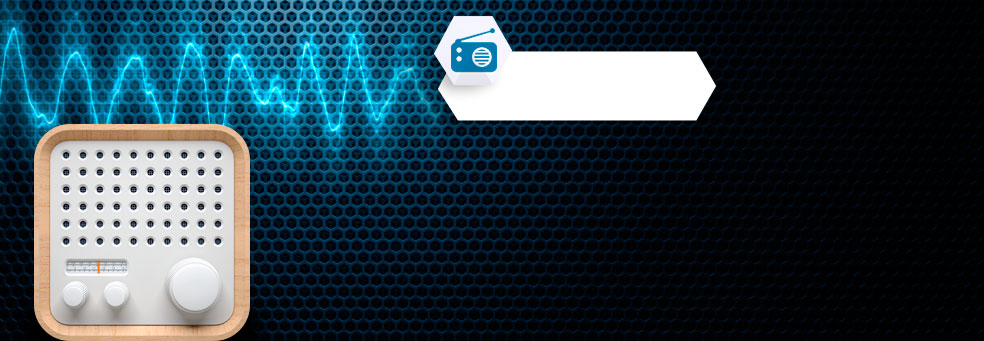
Двойной
радио тюнер
FarCar использует разнесенную цикличную FM фазу, которая
обрабатывает сигналы сдвоенных антенн, встроенные в автомобиле. DSP алгоритмы (Цифровая Обработка аудио и видео Сигналов) создают не деформированный FM сигнал путем слияния обоих радиосигналов в один новый аудиопоток. Все это дает оптимальный радиоприем даже при очень затруднительных условиях.

Громкая связь
Bluetooth
Bluetooth дает возможность Громкой связи в салоне автомобиля, а также
управление телефоном и много других удобных функций, такие как
удобный поиск контактов по алфавиту в записной книжке, задержка и
прием входящих звонков, индикация уровня сигнала и зарядки телефона,
к тому же продвинутый аудиопоток во время отображения песен,
артистов и информации о теге.
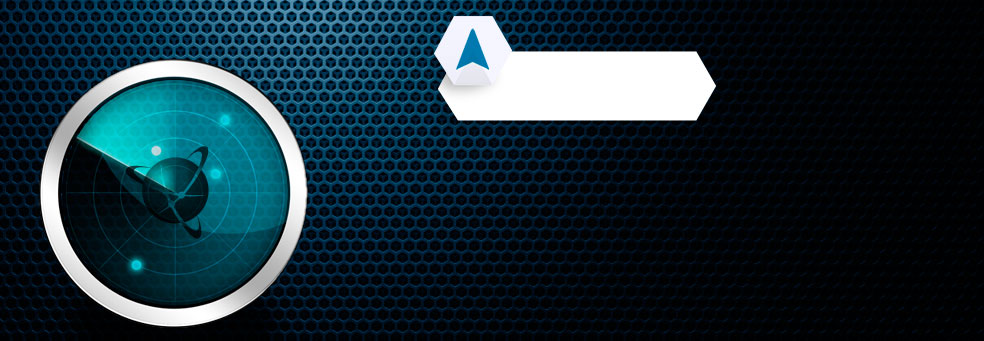
Навител
навигация
Встроенная навигационная система в FarCar позволяет быстро
сориентироваться по местности и создать маршрут для поездки,
следуя голосовым подсказкам, намного упрощает водителю задачу
при маневрах и не отвлекает от дороги. В ПО Навител загружено
большое количество достопримичательств, парки, рестораны, АЗС
и многое другое. ПО Навител, опционально по запросу
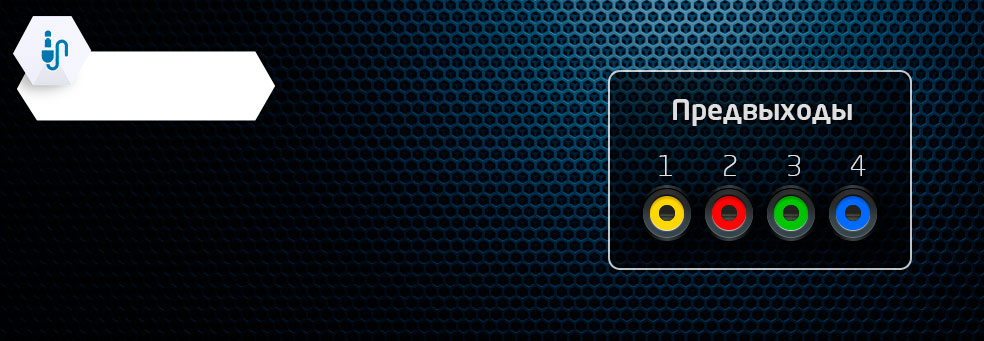
4v
предвыход
3 пары линейных выходов обеспечивают возможность
подключения внешнего усилителя звука. RCA выходы
фронт+тыл+саб
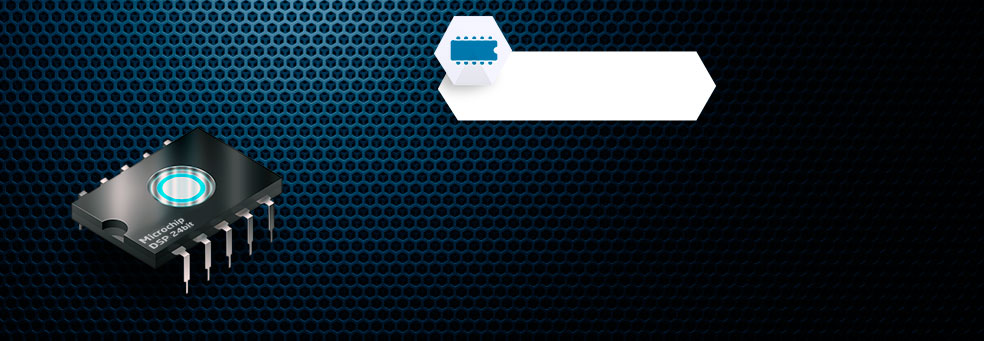
Встроенный
усилитель
В аудиотракте мультимедийной системы использован DSP процессор с 7 предустановками, 11-полосный эквалайзер,
настраиваемые эффекты объемного звука, тонкомпенсации. Встроенный усилитель мощностью 4x50 Вт построен на MOSFET транзисторах

Сенсорный
дисплей
Высококачественный LCD дисплей. С разрешением в 1024 x 600 пикселей Размер дисплея - 8 дюймов! Сенсорный мультитач. Поддержка измерений 3D в режиме Навигация.
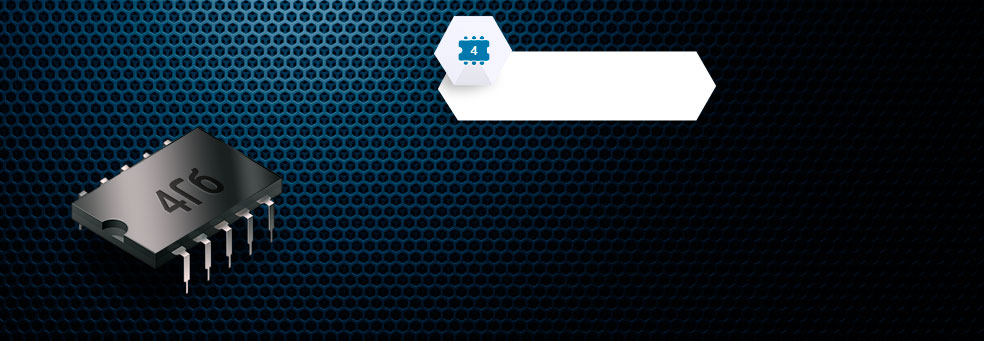
Встроенная
память
FarCar головные устройства имеют встроенную память 16 Гб
для загрузки приложений и мультимедиа. Дополнительно устройство поддерживает носители usb и внешний жесткий диск

Согласовано
с кан-шиной
Упрощает установку магнитолы без внедрения в проводку автомобиля
Полностью поддерживает штатный функционал автомобиля.
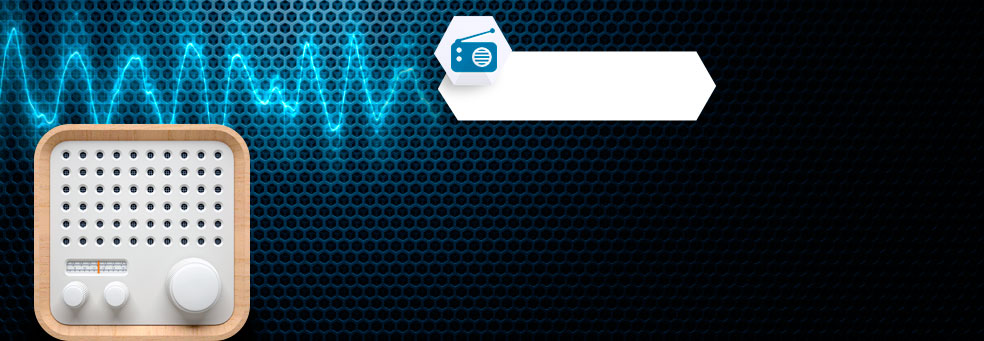
Радио тюнер
FM RDS тюнер с отображением информации
от радиостанции на дисплее

Полный набор
мультимедии
Мультимедиа плеер с проигрыванием файлов через USB или жесткого диска
Поддержка управления с рулевого колеса
Интернет, Skype, Соц.сети, Youtube, E-mail
Интернет ТВ
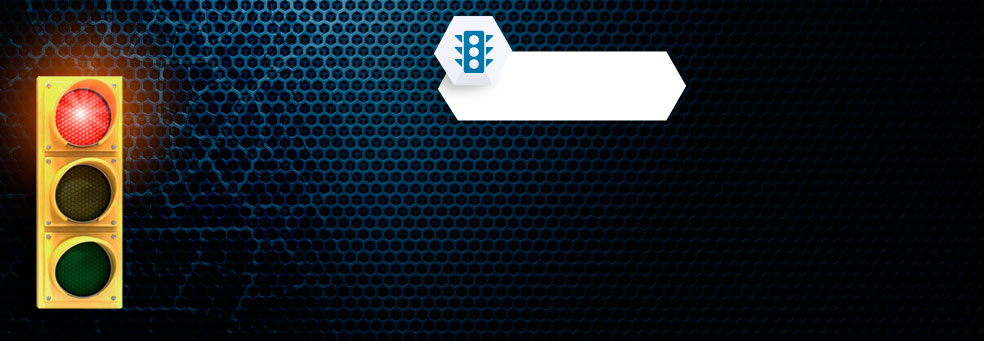
Пробки на
навигации
Яндекс.Навигатор, голосовой ввод адреса, актуальные пробки
в навигации. Это удобно!

Камера
заднего вида
Магнитола поддерживает работу штатной камеры заднего вида
Если у Вас нет камеры, то ее можно установить!
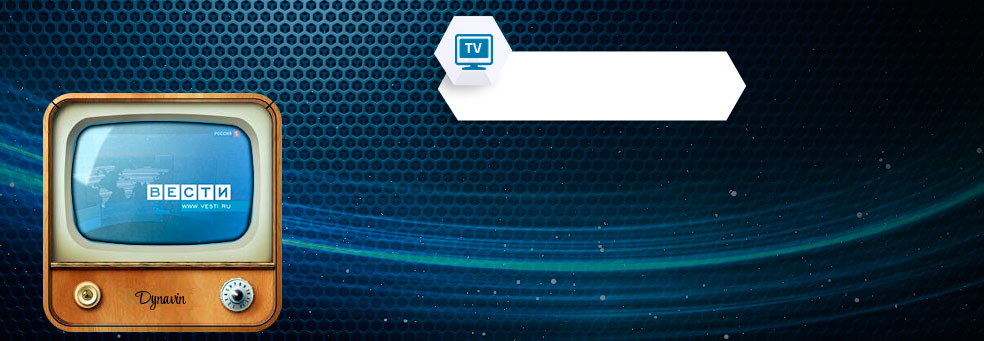
Телевизионные
каналы
Телевидение возможно просматривать как через интернет, так и при установке дополнительной приставки цифрового ТВ тюнера DVB-T2
Читайте также:

